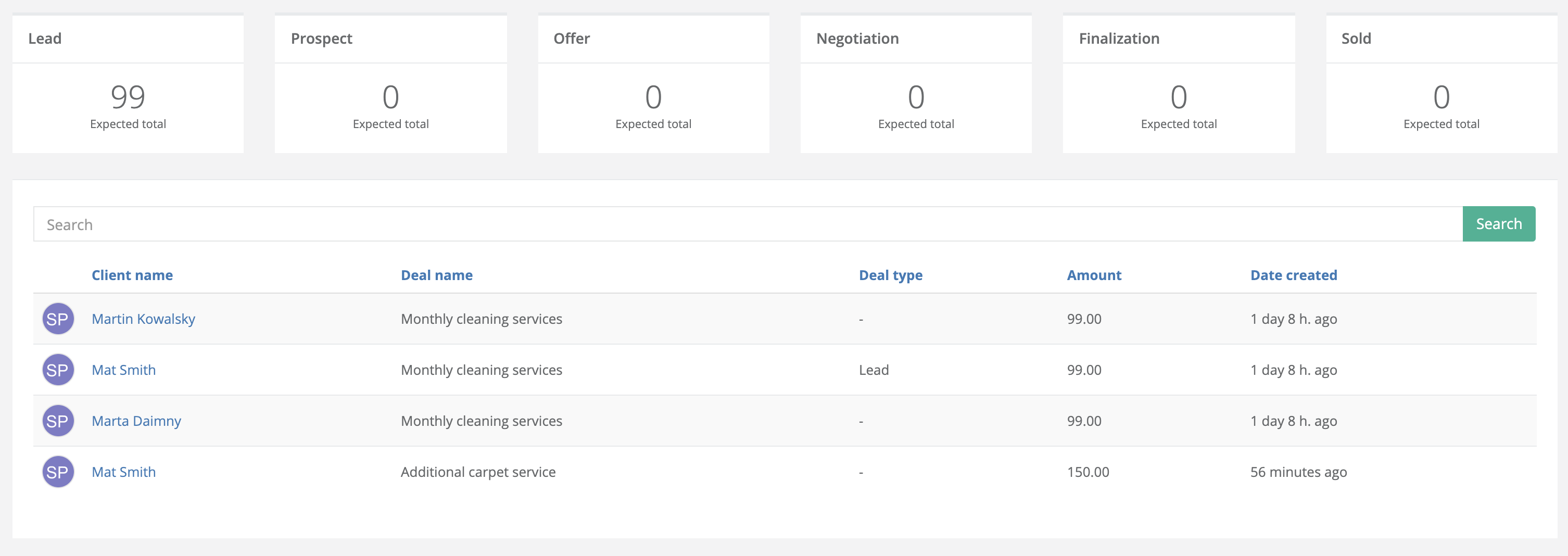Sprzedaż jest silnie związana z klientami. Rozumiemy, że właśnie dlatego moduł sprzedaży jest jedną z najłatwiejszych i najbardziej wydajnych funkcji w systemie list klientów. Za pomocą modułu sprzedaży możesz śledzić informacje o ofertach wysyłanych do klientów, potencjalnych klientach, potencjalnym sprzedaży, sprzedaży oraz o wszystkim, co dzieje się pomiędzy nimi. Po prostu dodajesz tam wszystko, co oferujesz klientom i zmieniasz status, gdy klient decyduje się na zakup produktu lub usługi. Moduł sprzedaży znajdziesz tutaj:
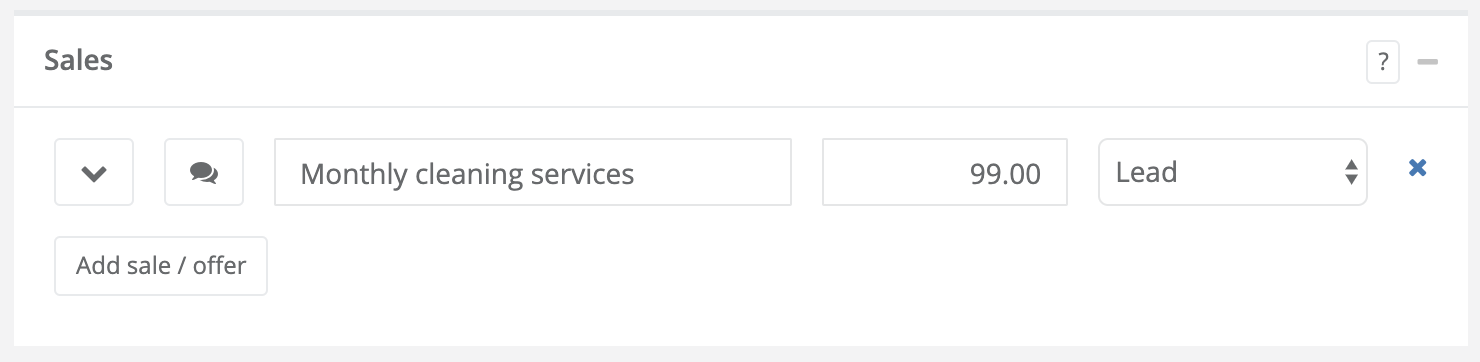
Aby dodać sprzedaż lub ofertę, kliknij przycisk „Dodaj sprzedaż / ofertę”. Możesz dodać tyle ofert, ile chcesz. Możesz także dodać sprzedaż z listy za pomocą paska szybkiego działania:
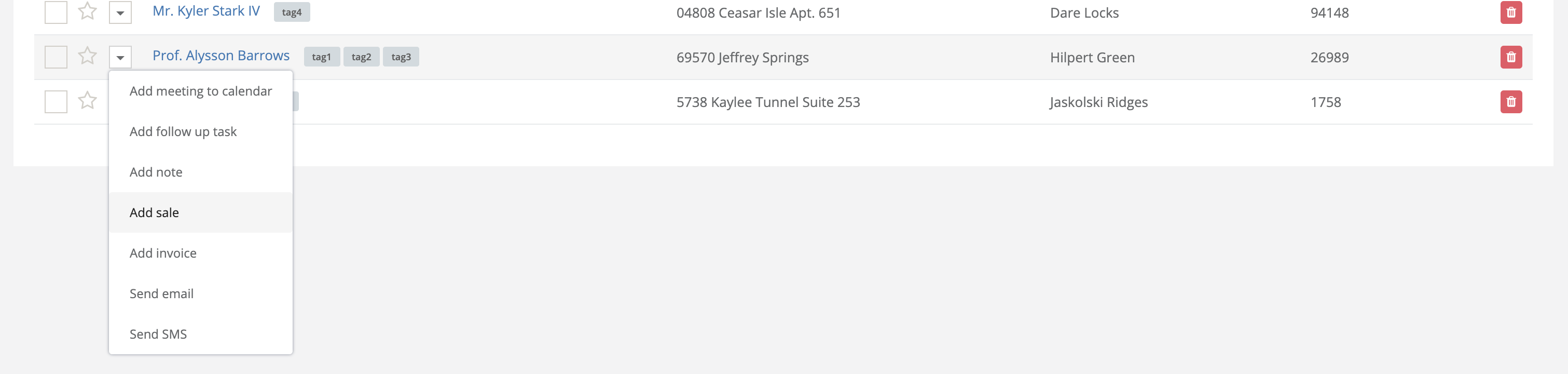
Pierwszą rzeczą, którą musisz zrobić, dodając sprzedaż, jest zdefiniowanie nazwy oraz oferowanej ceny i rodzaju oferty
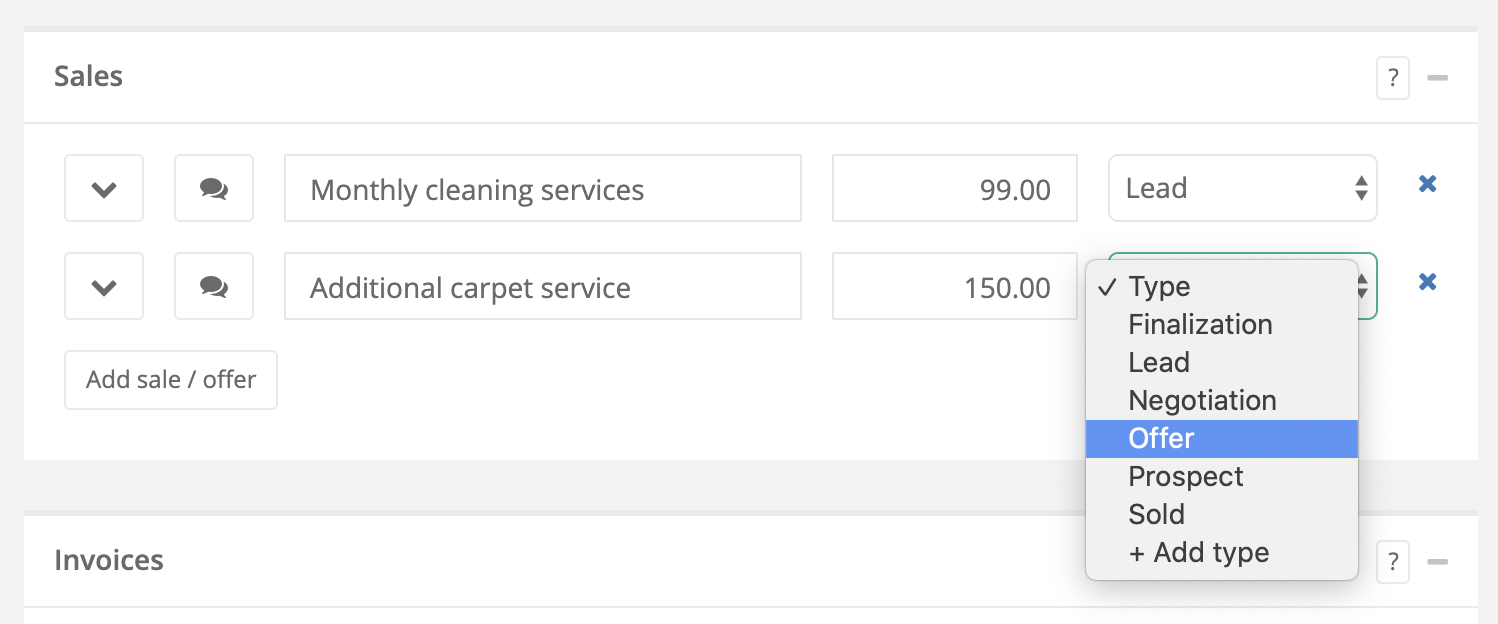
Typami można łatwo zarządzać, możesz opracowywać własne kroki z pomocą lejka sprzedaży. Aby to zrobić, sprawdź ustawienia listy. Dodaliśmy tutaj prosty przycisk „Dodaj typ”, abyś mógł w dowolnym momencie dodać swój status.
Po dodaniu rekordu zaczniesz teraz śledzić informacje o potencjalnej / bieżącej lub zamkniętej sprzedaży, a to może być takie proste! Ale poczekaj chwilę! dodaliśmy tutaj niektóre funkcje, które mogą usprawnić proces
Cecha 1: Komentarze i dyskusja
Każda sprzedaż może być tak prosta jak nazwa, ale zwykle oferta jest znacznie bardziej wyrafinowana, zanim przejdziemy do głębszych, które pokażą Ci, jak po prostu rozmawiać o ofercie. Możesz podać ich szczegóły dotyczące sprzedaży lub rozpocząć dyskusję na temat warunków z partnerami biznesowymi. Kliknij tutaj, aby rozpocząć dyskusję:
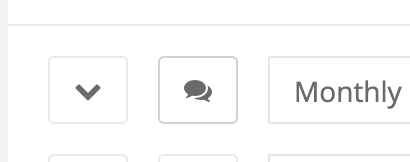
Pojawi się okno, w którym możesz dodawać komentarze:
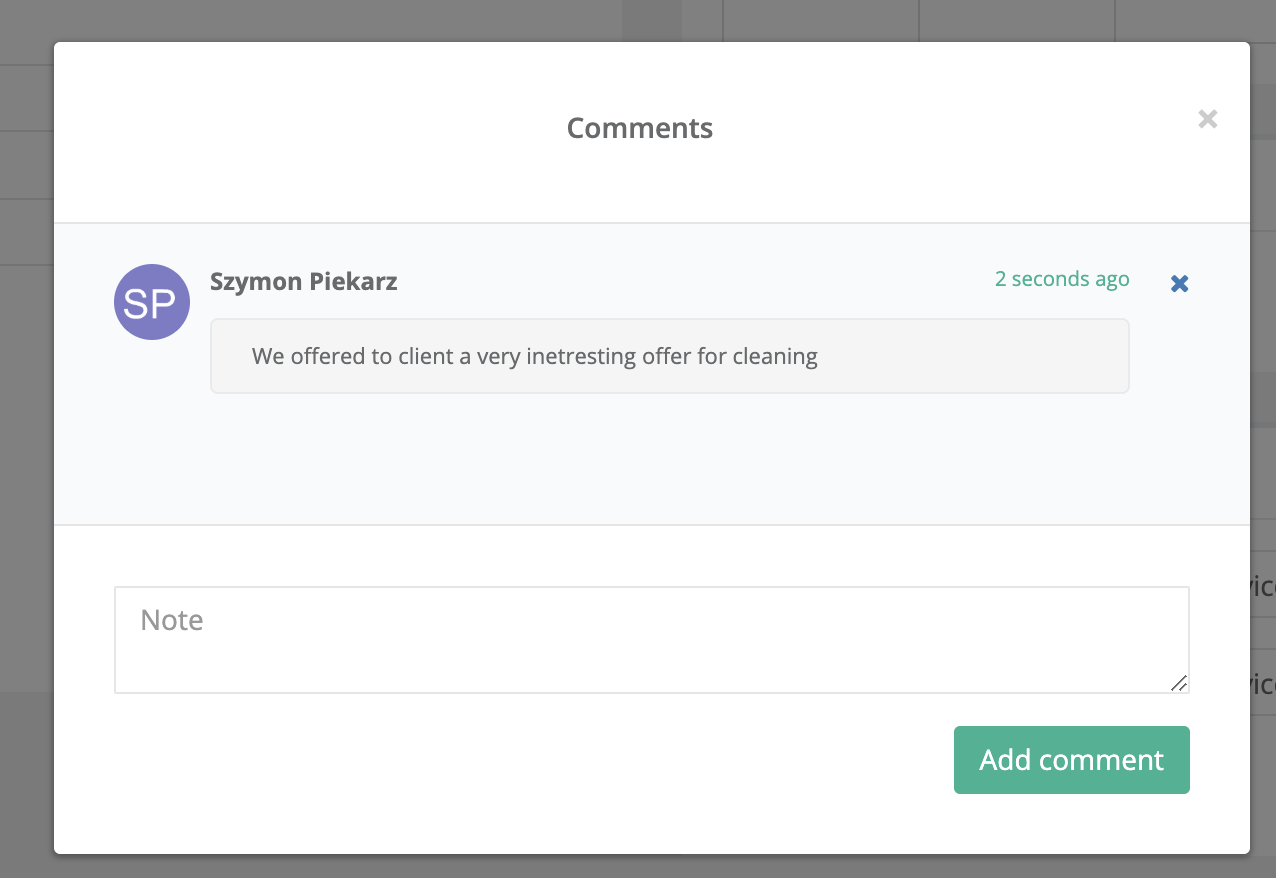
Gdy pojawią się komentarze i wiadomości od innych, zobaczysz je obok rekordu sprzedaży:
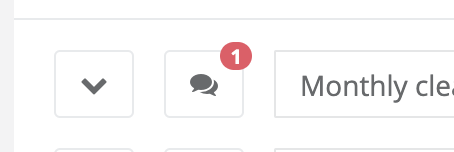
Cecha 2: Przydział
Jeśli chcesz usprawnić proces sprzedaży, możesz kliknąć przycisk menu obok rekordu sprzedaży. Po otwarciu rekordu sprzedaży zobaczysz dodatkowe opcje, które można połączyć ze sprzedażą
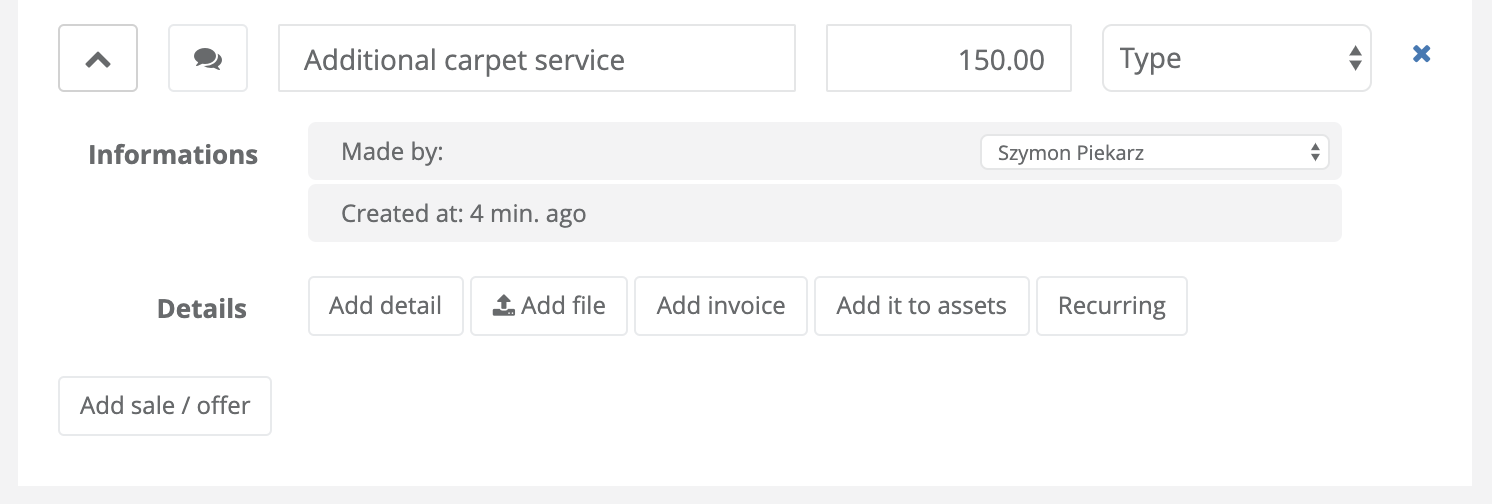
Pierwszą rzeczą, którą zobaczysz, jest zlecenie sprzedaży. Jeśli pracujesz ze swoimi pracownikami, możesz zobaczyć, kto dodał, a kiedy to konieczne, możesz zastąpić użytkownika / pracownika właściwą osobą odpowiedzialną za wszystkie procesy sprzedaży w ramach tego produktu lub usługi. Gdy to zrobisz, osoba ta będzie widoczna jako osoba odpowiedzialna we wszystkich raportach i podsumowaniach. Osoba ta będzie również otrzymywać powiadomienia o wszystkich terminach i problemach.
Cecha 3: Szczegóły / zadania
Sprzedaż jest więc procesem i musisz mieć plan ataku. Aby pomóc Ci to zarządzać, opracowaliśmy opcję szczegółów / zadań, która jest dołączana do każdej sprzedaży. Po prostu kliknij Dodaj szczegół. Zobaczysz nowy rekord, który pojawi się na ekranie. Dodaj tutaj nazwę zadania / szczegóły transakcji, którą chcesz wykonać. Będzie to wyglądać tak:
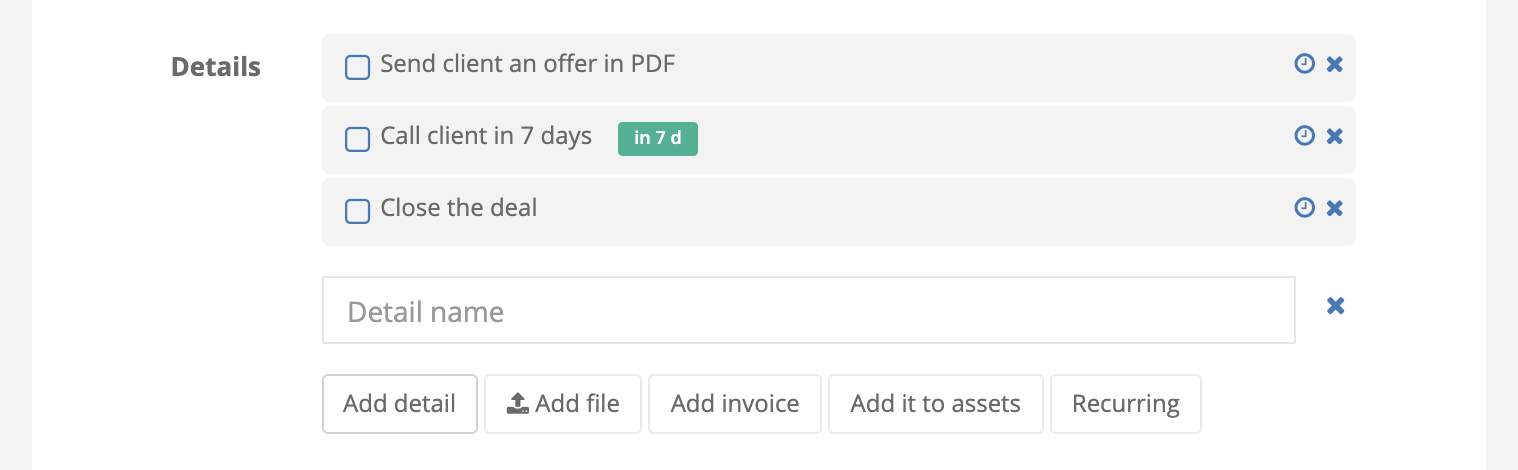
Jest to lista szczegółów, które możesz umieścić lub zadań z określonymi datami, które chcesz obsłużyć. Od Ciebie zależy, jak je rozwiniesz. Może to być prosta lista rzeczy, które musisz zrobić, aby zaznaczyć tak:

Możesz potraktować to jako zadanie z terminem, klikając przycisk zegara obok zadania i ustawiając datę:
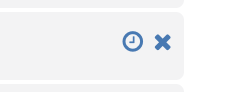
Gdy korzystasz z opcji terminu zadania sprzedaży, otrzymasz powiadomienie na 7, 3 i 24 godziny przed terminem na e-mail. Powiadomiona zostanie tylko wyznaczona osoba
Funkcja 4: Pliki
Klikając Dodaj pliki, możesz dodać określone pliki do sprzedaży. Można to przesłać, oferując specyfikację lub raport lub dokumenty dostarczone przez klientów

Funkcja 5: generowanie faktury
Możesz wygenerować fakturę dołączoną do tego rekordu sprzedaży, klikając „Dodaj fakturę”
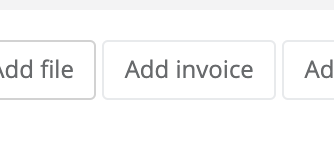
Funkcja 6: Konwertuj na zasób
Kiedy więc oferujesz coś klientowi, nie możesz być pewien, że on go kupi, ponieważ może to być oferta. Ale gdy klient decyduje się na zakup produktu lub usługi, możesz kliknąć przycisk „Dodaj do zasobów”, aby zapisać informacje, że klient jest właścicielem usługi lub produktu. Rekord sprzedaży zostanie skopiowany do modułu aktywów, gdy będziesz mógł po prostu śledzić „Co ma klient, jaką usługę lub produkt”. Na przykład wysyłasz ofertę zakupu samochodu, a gdy klient kupuje samochód, jest to jego atut. Później dowiesz się, że klient, który się z tobą kontaktuje, ma tego rodzaju samochód
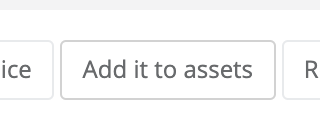
Dodana sprzedaż do aktywów będzie wyglądać następująco:
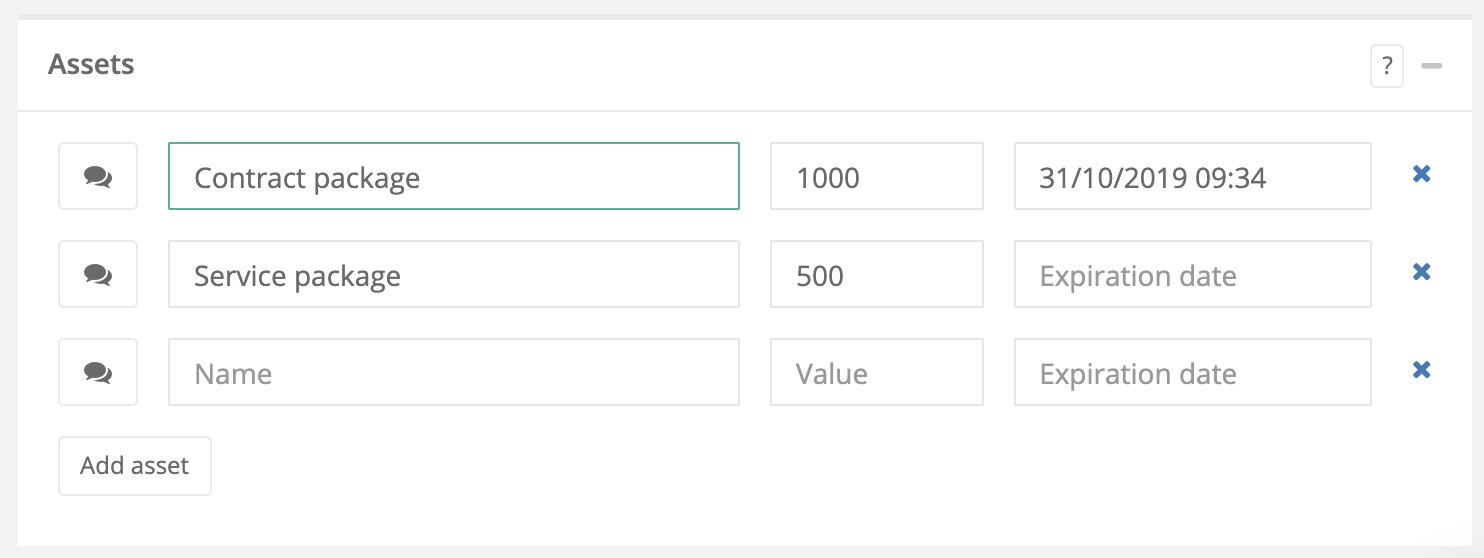
Cecha 7: produkt cykliczny
Jeśli oferujesz swoim klientom cykliczny produkt. Na przykład oferujesz usługę sprzątania z abonamentem miesięcznym lub chcesz co miesiąc wysyłać klientowi fakturę za tę samą usługę. Dzięki tej opcji możesz to zrobić:
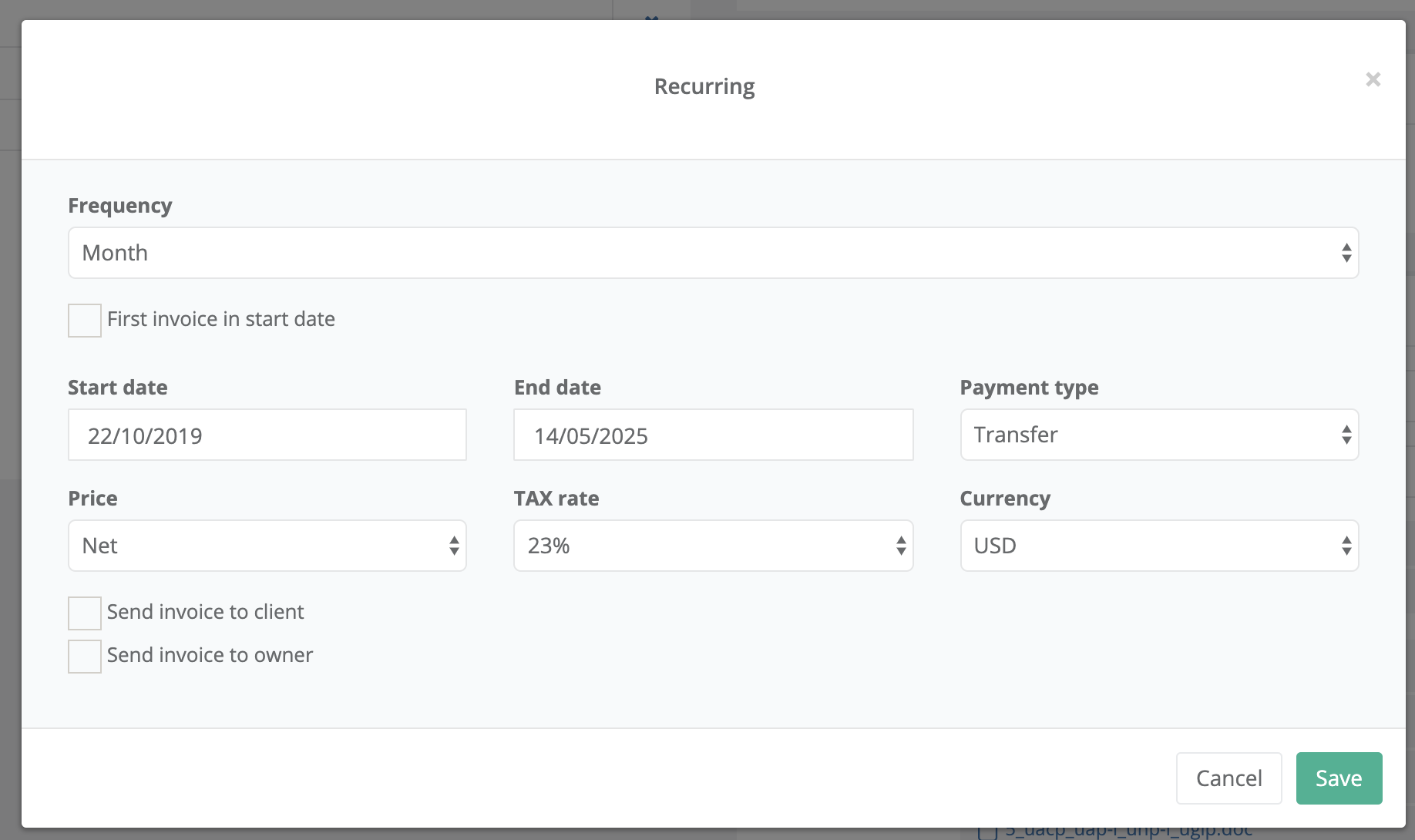
Ustawiasz częstotliwość trybu cyklicznego. Oznacza to, że ta opcja zostanie uruchomiona w ciągu dnia, tygodnia, miesiąca lub roku. Następnie ustaw datę początkową i końcową oraz wszystkie rzeczy, które są ważne ze względu na sprzedaż. Cena zostanie pobrana z ceny podanej w ewidencji sprzedaży (obok nazwy). Po skonfigurowaniu system będzie generował faktury z tego rekordu sprzedaży:
Ty wybierasz, jak to działa. Ważne jest, aby zrozumieć, że masz ważne opcje, które mogą zautomatyzować proces:
Podsumowanie sprzedaży
Dodajesz całą sprzedaż do klientów na liście. Aby pomóc Ci utworzyć lejek sprzedaży na podstawie tych danych, opracowaliśmy funkcję podsumowania, którą możesz znaleźć, klikając ten przycisk:
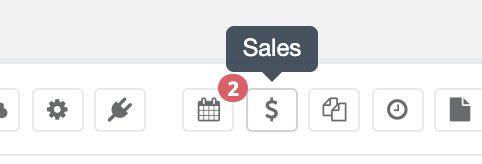
Po przejściu do ekranu podsumowania znajdziesz wygenerowany raport ze ścieżką sprzedaży wszystkich sprzedaży klientów: